Descubra as Novas Funcionalidades do iOS 13 e Otimize Seu iPhone
Você sabia que o seu iPhone agora possui a capacidade de silenciar automaticamente todas as chamadas de números desconhecidos, protegendo você de ligações fraudulentas e de telemarketing? Esta é apenas uma das diversas melhorias que a Apple implementou na atualização do iOS 13, tanto para iPhones quanto para iPads.
Desative o Agitar para Desfazer
O iOS 13 introduziu gestos de edição de texto muito mais eficazes. Muitos desses gestos funcionam por todo o sistema operacional e não apenas quando você está escrevendo. Agora, você pode desfazer ações de várias formas:
Deslizando três dedos para a esquerda na tela ou
Tocando na tela duas vezes com três dedos.
Finalmente, podemos nos despedir da função “agitar para desfazer”, considerada por muitos pouco prática. Acesse Ajustes > Acessibilidade > Toque e desative “Agitar para Desfazer”. Essa função estava presente há muito tempo, mas com o iOS 13 a Apple nos oferece alternativas mais intuitivas.
Além disso, você pode refazer uma ação deslizando três dedos para a direita. Utilize esses novos gestos para desfazer ou refazer edições, como mover um e-mail para a pasta errada, e em aplicativos de terceiros que suportam essas funcionalidades.
Ative o Modo Escuro Automaticamente
Ao atualizar para o iOS 13, você é convidado a ativar o novo Modo Escuro. Caso tenha passado rapidamente pelo processo de configuração, pode não ter percebido essa opção, ou talvez queira alternar entre os modos claro e escuro automaticamente.
Vá em Ajustes > Tela e Brilho para alternar entre os modos. Ative a opção “Automático” para que o modo claro e escuro mudem automaticamente ao nascer e pôr do sol, similar ao que acontece com o Turno noturno. Você também pode personalizar uma programação se tiver horários irregulares e ainda quiser aproveitar os dois temas.
Aplicativos de terceiros são capazes de detectar se o Modo Escuro está ativado e ajustar o conteúdo de acordo. Se você possuir um iPhone com tela OLED (modelos como iPhone X, iPhone XS e iPhone 11 Pro), o Modo Escuro pode até mesmo otimizar a duração da bateria, já que as telas OLED realmente “desligam” os pixels quando exibem a cor preta. É por isso que os monitores OLED oferecem níveis de preto mais profundos em comparação com os LCD.
Silenciar Chamadas de Desconhecidos
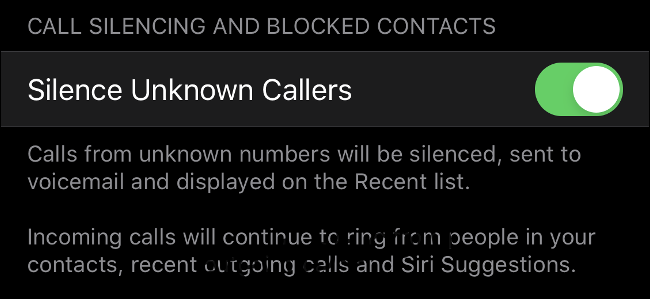
Você é daqueles que não atendem chamadas de números desconhecidos? Você não está sozinho. A Apple agora oferece uma opção no iOS 13 para rejeitar automaticamente todas as ligações de números que não estão na sua lista de contatos. Para ativar essa funcionalidade, vá em Ajustes > Telefone > Silenciar Desconhecidos.
Quando você recebe uma chamada de um número desconhecido, seu iPhone não tocará da forma habitual. O número será salvo em seu histórico de chamadas e o chamador será direcionado para deixar uma mensagem. A pessoa que liga ouvirá o toque padrão antes de ser encaminhada para o correio de voz.
Essa função não se limita a números não identificados (como “Número Desconhecido”). Ela se aplica a todos os números que não estão em seus contatos. O seu iPhone permitirá a passagem de números que estão em sua lista de contatos, números para os quais você ligou recentemente e “Sugestões da Siri” baseadas no uso do seu telefone.
Novas Permissões de Localização
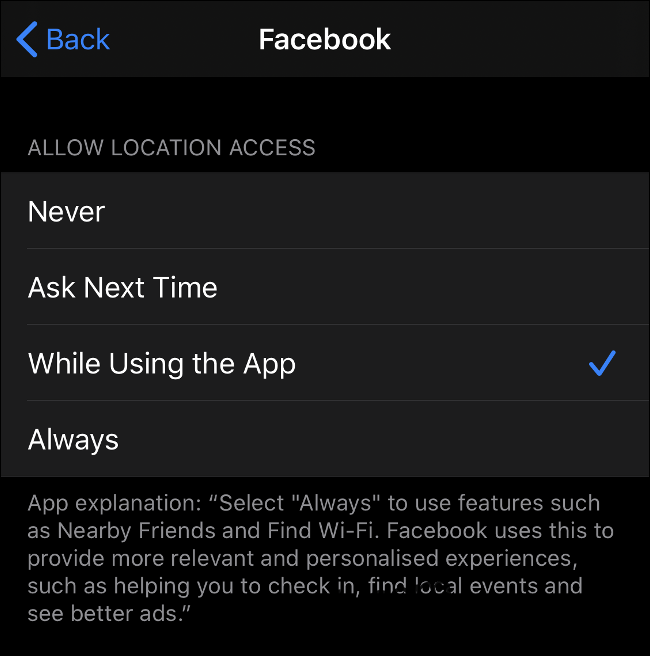
O iOS 13 facilita o controle de como seus dados de localização são compartilhados. Você receberá lembretes regulares sobre aplicativos que estão utilizando seus dados de localização em segundo plano, com a opção de manter ou revogar essa permissão. Além disso, aplicativos não podem mais solicitar acesso permanente à sua localização logo na primeira vez em que são abertos.
Você pode otimizar suas configurações de privacidade verificando-as agora. Acesse Ajustes > Serviços de Localização e veja a lista de aplicativos que requisitaram acesso à sua localização. Ao clicar em cada um deles, você pode escolher entre “Nunca”, “Perguntar da Próxima Vez”, “Durante o Uso do Aplicativo” ou “Sempre”.
A opção “Perguntar da Próxima Vez” é uma boa escolha para a maioria dos aplicativos, pois permite que você selecione “Permitir uma Vez” quando o app precisar da sua localização. A opção “Ao Usar o Aplicativo” é a mais recomendada para apps que você usa com frequência, como redes sociais.
É importante refletir antes de conceder a permissão “Sempre” a um aplicativo. Aplicativos com widgets e apps para Apple Watch só necessitam da permissão “Durante o Uso do Aplicativo” para coletar dados relevantes. Cada aplicativo deve fornecer uma breve descrição abaixo dessas opções, explicando quais recursos precisam de acesso contínuo à sua localização.
Controle o Acesso ao Bluetooth
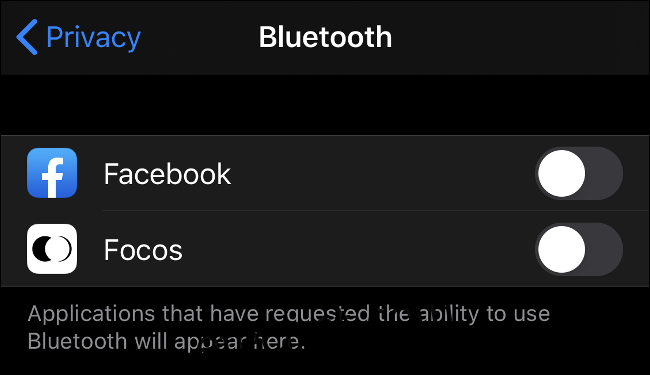
O iOS 13 introduz um novo controle de privacidade, permitindo que você gerencie quais aplicativos têm permissão para usar seus dados via Bluetooth. Alguns aplicativos podem usar o Bluetooth para rastrear dispositivos ao seu redor e utilizar essas informações para exibir anúncios segmentados.
Para coibir essa prática, os aplicativos agora precisam solicitar permissão para acessar o Bluetooth. Ao utilizar apps que solicitam essa permissão, você será solicitado a conceder ou negar o acesso. Seja criterioso ao dar consentimento. Se um aplicativo não tiver uma necessidade clara de acessar o Bluetooth, negue a permissão.
Você pode rever suas permissões atuais em Ajustes > Privacidade > Bluetooth. Se você usa o Facebook, já terá que conceder ou negar acesso ao Bluetooth, podendo alterar sua decisão a qualquer momento em Ajustes > Privacidade > Bluetooth.
Remova Dados de Localização das Imagens ao Compartilhar
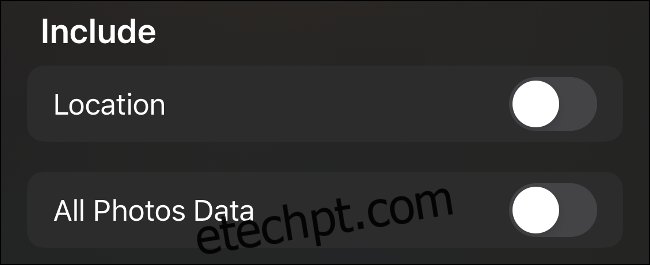
As fotos são mais do que simples arquivos de imagem. Elas também contêm metadados, como informações sobre a câmera e lente utilizadas, configurações da câmera e dados de localização. Se você concedeu acesso à câmera aos seus Serviços de Localização em Ajustes > Privacidade > Serviços de Localização, as coordenadas GPS são registradas em cada foto que você tira.
É importante notar que não estamos sugerindo que você negue o acesso do aplicativo Câmera à sua localização. A possibilidade de visualizar suas fotos em um mapa ou agrupá-las por local é um dos grandes benefícios da fotografia móvel. No entanto, compartilhar essas informações extras com o mundo todo pode ser arriscado.
Felizmente, agora você pode remover os dados de localização das suas fotos ao compartilhá-las:
Abra o aplicativo Fotos e selecione as imagens que deseja compartilhar.
Toque no botão Compartilhar para ver a lista de destinatários e ações.
Na parte superior da tela, onde aparece “1 foto selecionada”, toque em Opções.
Desmarque “Localização” e toque em Concluído.
Você precisará realizar essa ação sempre que for compartilhar uma foto.
Desative o Carregamento Otimizado para Alcançar 100%
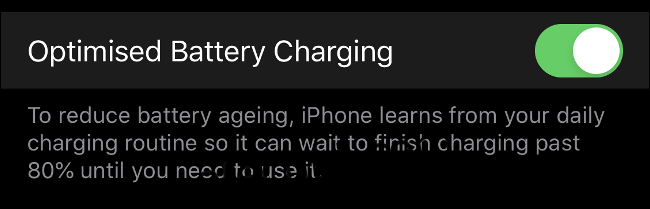
Para melhorar o desempenho da bateria a longo prazo, a Apple introduziu o Carregamento Otimizado no iOS 13. Essa funcionalidade, ativada por padrão, utiliza aprendizado de máquina para impedir que o seu dispositivo carregue acima de 80% até que seja realmente necessário.
Anteriormente, o iOS carregava o dispositivo até 100%, permitia que ele descarregasse e, depois, carregava lentamente até 100% novamente. Com o tempo, esse processo causa a degradação da bateria, algo que o carregamento otimizado busca atrasar. No entanto, se você tiver um padrão de uso irregular, ou a bateria do seu iPhone já estiver desgastada, você pode desativar essa função.
Acesse Ajustes > Bateria > Saúde da Bateria e desmarque “Carregamento Otimizado” para desativá-lo. Recomendamos que a maioria dos usuários mantenha essa função ativada. Se o seu iPhone não carregar até 100% estiver causando problemas na sua rotina, você pode optar por desativá-la.
Assuma o Controle do Safari com as Configurações do Site
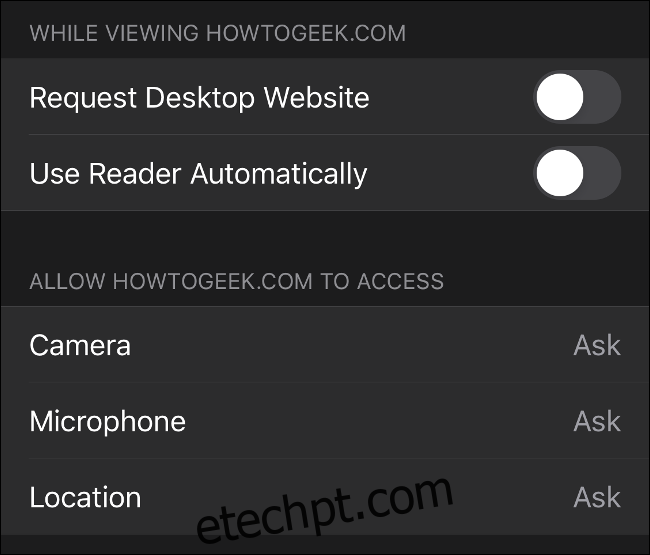
O Safari no iOS 13 apresenta algumas mudanças significativas. O botão “AA” no canto superior esquerdo da tela não é mais usado exclusivamente para o Modo Leitor. Ao tocá-lo, você poderá ajustar o tamanho das fontes, exibir a Visualização do Leitor, solicitar uma versão desktop do site que está acessando e ocultar a barra de ferramentas para uma experiência de tela cheia.
Você também encontrará uma opção chamada Configurações do Site. Ao acessá-la, você pode definir configurações padrão para muitos de seus sites preferidos. Isso inclui a opção de sempre solicitar a versão desktop, bem como usar automaticamente o Modo Leitor sempre que possível.
É neste local que você pode revisar as permissões de cada site. Você pode conceder ou negar o acesso à câmera, microfone e localização. Essa última função é particularmente útil se você estiver cansado de ver o Google solicitando sua localização repetidamente ao fazer pesquisas. Mantenha essas configurações em “Perguntar” para ser avisado sempre que um site solicitar acesso.
Outras Novidades do iOS 13 que Vale a Pena Explorar
O iOS 13 apresenta inúmeras novidades, por isso é possível que você tenha deixado algo passar despercebido. No topo da lista está a nova opção “Iniciar Sessão com a Apple”, que oferece um sistema de login único que utiliza seu ID Apple sem a necessidade de fornecer informações pessoais desnecessárias. É semelhante ao “Entrar com o Facebook” ou “Entrar com o Google”, mas com um foco maior na privacidade. Por exemplo, você pode optar por compartilhar um endereço de e-mail anônimo e descartável com cada serviço que utilizar. Os e-mails enviados para este endereço serão encaminhados para o seu e-mail principal, mas o serviço não terá acesso ao seu endereço real.
Abra a App Store e você verá uma nova aba dedicada ao Apple Arcade. Este novo serviço de jogos por assinatura tem um custo de US$ 4,99 por mês, com um mês de teste gratuito. Ele oferece acesso a “mais de 100” jogos para baixar e aproveitar. O serviço tem um preço justo, os jogos são de alta qualidade e não há microtransações ou jogos “free-to-play”.
Há muito o que apreciar no iOS 13. Explore a lista completa de novas funcionalidades e melhorias da atualização mais recente da Apple.